Så här ändrar eller återställer du standardplatsen för mappen Kamerarulle i Windows 10

Den här guiden visar hur du ändrar eller återställer standardplatsen för mappen Kamerarulle i Windows 10.
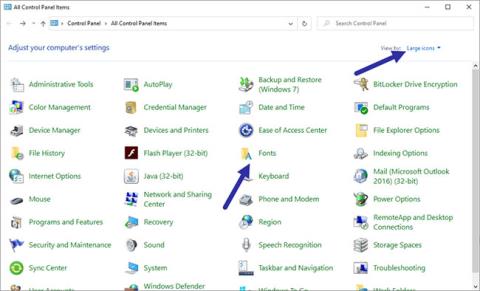
I Windows kan du visa eller dölja specifika teckensnitt efter behov för att undvika förvirring. Så här kan du göra det med dessa enkla och enkla steg.
Steg för att dölja teckensnitt
För att dölja teckensnitt måste du använda kontrollpanelens teckensnittsmapp . Den nya sidan med teckensnitt i appen PC-inställningar har inte ett alternativ för att dölja teckensnitt som du inte vill se.
1. Öppna först Kontrollpanelen genom att söka på Start-menyn. Om du lade till Kontrollpanelen till Win+ -menyn Xkan du också använda den för att öppna den.
2. I fönstret Kontrollpanel ställer du in "Visa efter" till "Stor" . Klicka sedan på alternativet "Teckensnitt" . Denna åtgärd öppnar mappen Fonts .

Klicka på alternativet "Teckensnitt".
3. I mappen Fonts letar du upp och väljer det teckensnitt du vill dölja. Du kan välja flera teckensnitt genom att hålla ned knappen Ctrl. När du är klar med att välja teckensnitt, klicka på knappen "Göm" som visas i verktygsfältet.
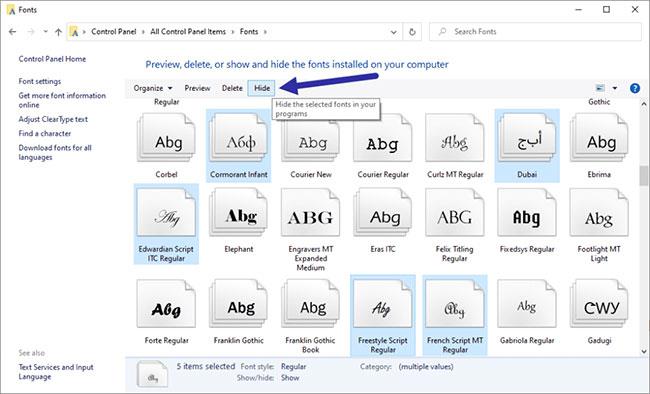
Hitta och välj det teckensnitt du vill dölja
4. Så fort du gör det kommer teckensnittet att tona ut (dold).
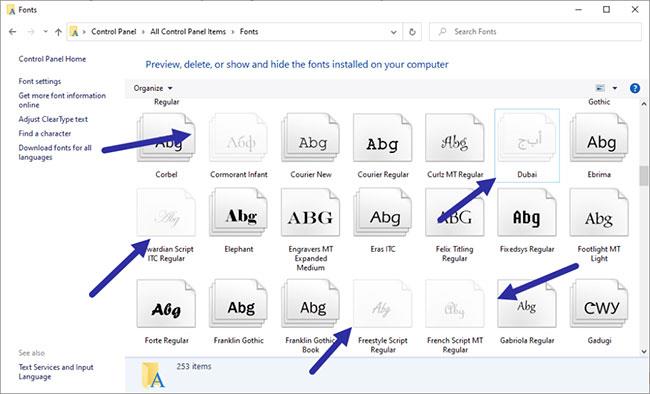
Teckensnitt är dolda
Det är gjort! Typsnitten kommer att vara dolda från alla program och du kommer inte längre att se dem. De avinstalleras dock inte. Så om du vill visa eller visa dem väljer du bara de dolda typsnitten och klickar på knappen "Visa" .
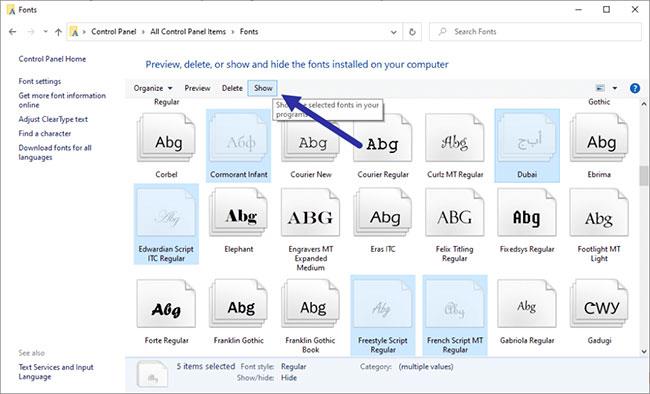
Om du vill visa upp, välj bara typsnittet och klicka på knappen "Visa".
Dölj teckensnitt baserat på språkinställningar
Om du har flera språk installerade och vill dölja teckensnitt som inte är designade för det aktuella språket kan du också göra det. Det som är bra med den här metoden är att beroende på ditt nuvarande språk kommer Windows automatiskt att dölja och visa teckensnitt för andra språk.
1. Öppna Kontrollpanelen genom att söka på Start-menyn. I fönstret Kontrollpanel ställer du in Visa efter till "Stor" och väljer alternativet "Teckensnitt" .
2. I mappen Teckensnitt klickar du på länken "Teckensnittsinställningar" på den vänstra panelen.
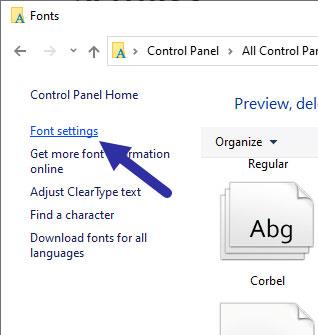
Klicka på länken "Teckensnittsinställningar".
3. Markera nu kryssrutan "Dölj teckensnitt baserat på språkinställningar" och klicka på OK-knappen.
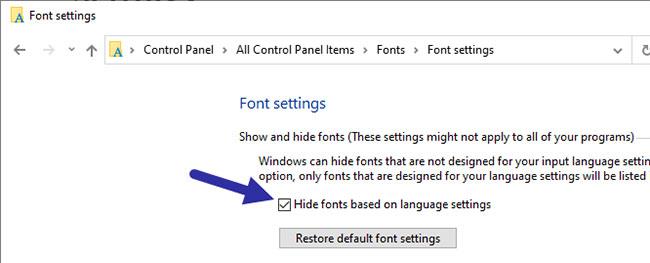
Markera kryssrutan "Dölj teckensnitt baserat på språkinställningar".
Från och med nu kommer Windows automatiskt att dölja teckensnitt som inte tillhör det aktuella språket.
Den här guiden visar hur du ändrar eller återställer standardplatsen för mappen Kamerarulle i Windows 10.
Om du minskar storleken och kapaciteten på foton blir det lättare för dig att dela eller skicka dem till vem som helst. I synnerhet på Windows 10 kan du ändra storlek på foton med några enkla steg.
Om du inte behöver visa nyligen besökta föremål och platser av säkerhetsskäl eller integritetsskäl kan du enkelt stänga av det.
En plats för att styra många operationer direkt i systemfältet.
På Windows 10 kan du ladda ner och installera grupppolicymallar för att hantera Microsoft Edge-inställningar, och den här guiden visar dig processen.
Aktivitetsfältet har begränsat utrymme, och om du regelbundet arbetar med flera appar kan du snabbt få ont om utrymme för att fästa fler av dina favoritappar.
Statusfältet längst ner i Filutforskaren talar om hur många objekt som finns inuti och valda för den för närvarande öppna mappen. De två knapparna nedan är också tillgängliga på höger sida av statusfältet.
Microsoft har bekräftat att nästa stora uppdatering är Windows 10 Fall Creators Update. Så här uppdaterar du operativsystemet tidigt innan företaget officiellt lanserar det.
Inställningen Tillåt väckningstimer i Energialternativ låter Windows automatiskt väcka datorn från viloläge för att utföra schemalagda uppgifter och andra program.
Windows Security skickar meddelanden med viktig information om din enhets hälsa och säkerhet. Du kan ange vilka aviseringar du vill ta emot. I den här artikeln kommer Quantrimang att visa dig hur du slår på eller av meddelanden från Windows Security Center i Windows 10.
Du kanske också gillar att klicka på aktivitetsfältsikonen tar dig direkt till det senaste fönstret du hade öppet i appen, utan att behöva en miniatyrbild.
Om du vill ändra den första veckodagen i Windows 10 så att den matchar landet du bor i, din arbetsmiljö eller för att bättre hantera din kalender kan du ändra den via appen Inställningar eller Kontrollpanelen.
Från och med Your Phone-appen version 1.20111.105.0 har en ny Multiple windows-inställning lagts till, vilket gör att du kan aktivera eller inaktivera för att varna dig innan du stänger flera fönster när du avslutar Your Phone-appen.
Den här guiden visar hur du aktiverar eller inaktiverar Win32-policyn för långa sökvägar för att ha sökvägar längre än 260 tecken för alla användare i Windows 10.
Gå med i Tips.BlogCafeIT för att lära dig hur du stänger av föreslagna applikationer (föreslagna appar) på Windows 10 i den här artikeln!
Nu för tiden, att använda många program för bärbara datorer gör att batteriet laddas ur snabbt. Detta är också en av anledningarna till att datorbatterier snabbt slits ut. Nedan är de mest effektiva sätten att spara batteri på Windows 10 som läsare bör överväga.
Om du vill kan du standardisera kontobilden för alla användare på din PC till standardkontobilden och förhindra att användare kan ändra sin kontobild senare.
Är du trött på att Windows 10 irriterar dig med startskärmen "Få ännu mer ut av Windows" varje gång du uppdaterar? Det kan vara till hjälp för vissa människor, men också hindrande för dem som inte behöver det. Så här stänger du av den här funktionen.
Microsofts nya Chromium-baserade Edge-webbläsare tar bort stödet för EPUB e-boksfiler. Du behöver en EPUB-läsarapp från tredje part för att se EPUB-filer i Windows 10. Här är några bra gratisalternativ att välja mellan.
Om du har en kraftfull dator eller inte har många startprogram i Windows 10 kan du försöka minska eller till och med inaktivera Startup Delay helt för att hjälpa din PC att starta upp snabbare.
Kioskläge på Windows 10 är ett läge för att endast använda 1 applikation eller endast åtkomst till 1 webbplats med gästanvändare.
Den här guiden visar hur du ändrar eller återställer standardplatsen för mappen Kamerarulle i Windows 10.
Redigering av hosts-filen kan göra att du inte kan komma åt Internet om filen inte ändras på rätt sätt. Följande artikel hjälper dig att redigera hosts-filen i Windows 10.
Om du minskar storleken och kapaciteten på foton blir det lättare för dig att dela eller skicka dem till vem som helst. I synnerhet på Windows 10 kan du ändra storlek på foton med några enkla steg.
Om du inte behöver visa nyligen besökta föremål och platser av säkerhetsskäl eller integritetsskäl kan du enkelt stänga av det.
Microsoft har precis släppt Windows 10 Anniversary Update med många förbättringar och nya funktioner. I den här nya uppdateringen kommer du att se många förändringar. Från stöd för Windows Ink-penna till stöd för webbläsartillägg för Microsoft Edge, Start-menyn och Cortana har också förbättrats avsevärt.
En plats för att styra många operationer direkt i systemfältet.
På Windows 10 kan du ladda ner och installera grupppolicymallar för att hantera Microsoft Edge-inställningar, och den här guiden visar dig processen.
Dark Mode är ett mörk bakgrundsgränssnitt på Windows 10, som hjälper datorn att spara batteri och minska påverkan på användarens ögon.
Aktivitetsfältet har begränsat utrymme, och om du regelbundet arbetar med flera appar kan du snabbt få ont om utrymme för att fästa fler av dina favoritappar.






















